Con WFM, puede crear reglas para asignar tiempo libre a los agentes. Estas reglas permiten definir el número de días de vacaciones, días de enfermedad, o de otros actividades de oficina. Estas reglas permiten asignar una cantidad fija de días, dependiendo del tipo de tiempo libre, o asignar días según la antigüedad del agente.
Una vez que haya creado las reglas, puede gestionarlos directamente desde la página de reglas.
Cuando un agente solicita tiempo apagado, ellos serán capaces de comprobar su saldo y ver cuántos días tienen asignada a ellos, basándose en las reglas definidas.
También puede revisar y aprobar las solicitudes de tiempo directamente desde WFM, en la página de Peticiones.
Tenga en cuenta, el tiempo-fuera de las reglas se basan en la norma diaria máxima.
También puedes crear reglas para años futuros.
Crear reglas de tiempo libre
La creación de reglas para el tiempo libre se realiza en la sección Planificación del tiempo libre.
-
Haga clic en el selector de aplicaciones
 y seleccioneWFM.
y seleccioneWFM. -
Ir aPlanificación del tiempo libre >Normas.
-
En la parte superior derecha de la página Reglas, haga clic enNueva regla.
-
Entrar aNombre.
-
Seleccione la unidad de programación que desea crear la regla. Todos los agentes de la unidad de programación se asignarán a la regla.
-
Seleccione un código de actividad.
Este es el tipo de actividad que desea crear la regla. Por ejemplo, si desea definir cuántos días de vacaciones tienen asignados a los miembros de esta unidad de programación y, a continuación, seleccione la actividad que se utiliza para los días de vacaciones.
-
Seleccione Inicio y Fin para definir la fecha de inicio de la regla y cuándo debe finalizar, respectivamente. La fecha de inicio de la regla siempre será el 1.º del mes, incluso si la fecha de inicio seleccionada no es el 1.º.
-
Seleccione el Período de renovación. Este es el tiempo después del cual se renuevan los días asignados, dentro del período de la póliza.
Por ejemplo, si la fecha de inicio de una póliza es el 1 de enero de 2024 y la fecha de finalización es el 31 de diciembre de 2025 con un período de renovación de 1 mes. En este caso, a principios de cada mes, es decir el día 1 de cada mes, la póliza se renovará hasta el 31 de diciembre de 2025.
-
Selecciona la caja de verificacion de Permitir transferir si desea que los días libres restantes al final del año comercial se transfieran al año siguiente. Ingrese el número en el campo Max Carry Over. Estos días pueden transferirse inmediatamente después del período de renovación o a días específicos después del período de renovación.
Por ejemplo, Anne tiene 12 días de vacaciones asignados. A finales de año, todavía le quedan 5 días libres. En lugar de que estos días se eliminen cuando comience el nuevo año comercial, si se habilita la transferencia, Anne comenzará el nuevo año comercial con 5 días libres adicionales para su uso personal.
Si edita los valores de transferencia para una unidad de programación y un código de actividad que forman parte de una regla de tiempo libre activa con Permitir transferencia establecido en falso, los cambios no se pueden revertir, restablecer ni volver a ejecutar.
Para actualizar los valores, edítelos manualmente en la página Resumen.
-
Definir la asignación de días a la unidad de planificación de la actividad.
-
Si selecciona Importe Fijo, introduzca un número fijo de días por año.
Este es el total del tiempo asignado para cada uno de los miembros de la unidad de programación.
También puede definir cuántos de esos días, si permanecen al final del año, se pueden transferir al año siguiente. Ingrese el número en el campo Max Carry Over.
-
Si selecciona Basado en antigüedad, aparece un control deslizante y puede definir una cantidad distinta de días libres para los agentes en función de cuántos años han trabajado en la empresa.
Utilice el control deslizante de la antigüedad para definir el número de años y, a continuación, introduzca el número de días por año para ese nivel de antigüedad.
También puede definir cuántos de esos días, si permanecen al final del año, se pueden transferir al año siguiente. Ingrese el número en el campo Max Carry Over.
Haga clic en el signo más para agregar más niveles.
Puede definir hasta cinco niveles de antigüedad.
-
Selecciona la caja Acumulación de tiempo libre. Ingrese el porcentaje de días libres de la asignación anual de sus agentes que acumularán por mes.
Si no define un valor, la acumulación se distribuye por igual.
-
Hacer clicGuardar.
La regla está activada y aparecerá en la página Reglas.
Editar reglas de tiempo libre
Cuando la regla está activa, solo se pueden editar el nombre de la regla y la fecha de finalización. Si la regla está establecida para una fecha futura, se pueden editar todos los campos.
-
Haga clic en el selector de aplicaciones
 y seleccioneWFM.
y seleccioneWFM. -
Haga clic en la regla de planificación de tiempo libre que desea editar.
-
Seleccione una fecha de Fin para la regla.
-
Hacer clicGuardar.
La regla se edita y aparecerá en la página Reglas.
Restablecer proceso de transferencia
Nota: Esta funcionalidad está disponible con la licencia Basic.
Puede utilizar el Proceso de restablecimiento de transferencia para deshacer la transferencia automática de valores de tiempo libre. Esta opción borra los últimos valores arrastrados y actualiza la columna Último arrastre en la página Resumen de tiempo libre a blanco. El restablecimiento le ayuda a corregir imprecisiones que ocurren cuando se aplica un arrastre con reglas incorrectas o cuando las actividades de tiempo libre se mantienen incorrectamente en los cronogramas.
Cualquier edición manual realizada a los valores de Último traspaso en la página Resumen de tiempo libre también se puede deshacer mediante Restablecer.
Solo se puede restablecer la transferencia para las Reglas activas donde se permite la transferencia y el proceso ya se ha ejecutado.
Consulte los siguientes pasos para restablecer el traspaso:
-
Vaya a Planificación de tiempo libre y abra la página Reglas.
-
Localice la regla para la cual desea restablecer el arrastre.
-
Haga clic en Restablecer transferencia.
-
Confirme la acción en el cuadro de diálogo.
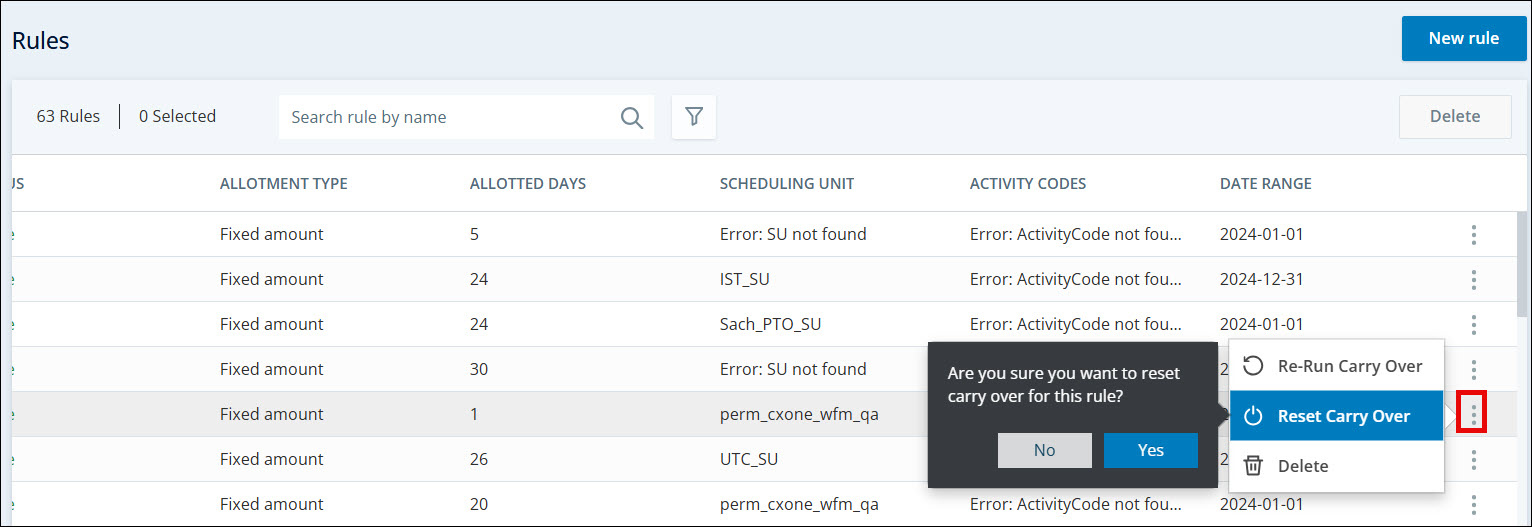
Se mostrará un mensaje cuando el reinicio se haya iniciado correctamente. El mensaje será visible en la esquina inferior derecha de la página.
Después de reiniciar:
-
La columna Transferencia en la página Resumen de tiempo libre estará en blanco.
-
Puede realizar ajustes para corregir las actividades de tiempo libre en los cronogramas y volver a ejecutar el traslado si es necesario (se requiere licencia Advance para volver a ejecutarlo).
Mensajes de error y validación
No se permite reiniciar si:
-
La regla no está activa.
-
La configuración de la regla no permite el arrastre.
-
El proceso de transferencia no se ejecutó previamente.
Si una regla no califica, verá el siguiente mensaje de error:
-
No se permite transferir: No se permite restablecer para esta regla.
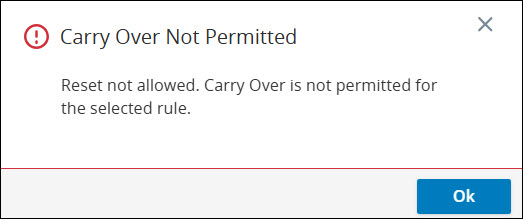
-
Regla aún no activa: No se permite restablecer porque la regla está inactiva.
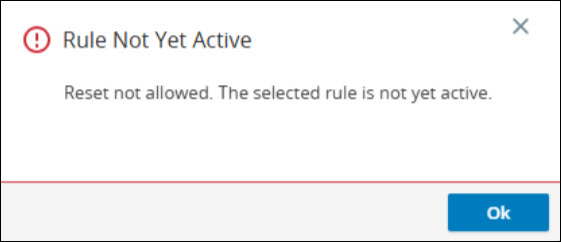
-
Período de renovación incompleto: No se permite restablecer porque la regla no ha completado un período de renovación.
Proceso de reejecución de transferencia
Nota: Esta funcionalidad está disponible con la licencia Advanced.
Utilice la opción Reejecutar transferencia para ejecutar nuevamente el proceso de transferencia después de realizar los ajustes necesarios. Esto sobrescribe los valores de arrastre anteriores, lo que garantiza que las asignaciones de tiempo libre sean precisas y estén alineadas con sus políticas.
Solo puedes volver a ejecutar la transferencia si:
-
La regla es Activa.
-
La configuración de la regla permite el arrastre.
-
El proceso de transferencia inicial se ha completado.
Consulte los siguientes pasos para volver a ejecutar el carryover:
-
Vaya a Planificación de tiempo libre y abra la página Reglas.
-
Localice la regla para la cual desea volver a ejecutar el traspaso.
-
Haga clic en Reejecutar transferencia.
-
Confirme la acción en el cuadro de diálogo.
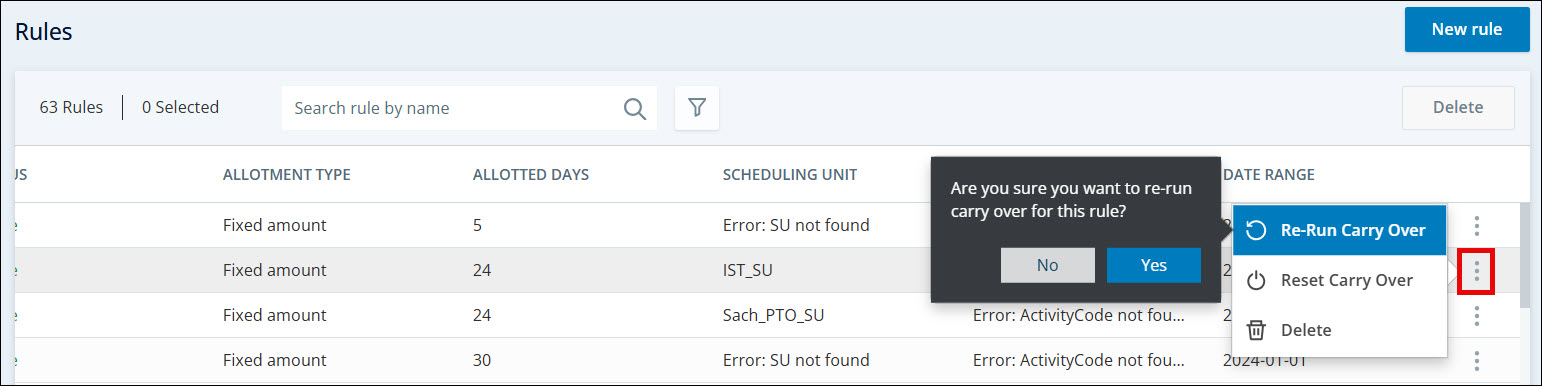
Después de la repetición:
-
El proceso de reejecución sobrescribe los valores de arrastre anteriores.
-
Aparece un mensaje cuando se inicia la repetición:
-
“La nueva ejecución se inició correctamente. Recibirá una notificación una vez que se complete el procesamiento”.
-
-
Aparece una notificación cuando se completa la repetición:
-
“Reejecución de transferencia completada: la repetición de la transferencia de la regla se completó correctamente”.
-
Mensajes de error y validación
No se permite la repetición si:
-
La regla no está activa.
-
La configuración de la regla no permite el arrastre.
-
El proceso de transferencia inicial no se ejecutó previamente.
Si una regla no califica, verá el siguiente mensaje de error:
-
No se permite la transferencia: No se permite la repetición para esta regla.
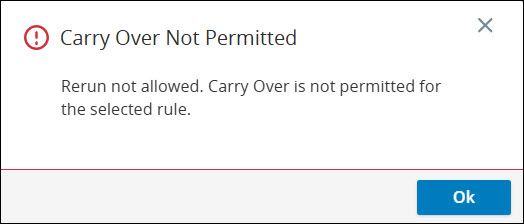
-
Regla aún no activa: No se permite la repetición porque la regla está inactiva.
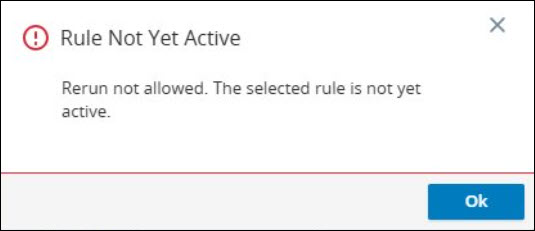
-
Período de renovación incompleto: No se permite restablecer porque la regla no ha completado un período de renovación.
Ver tiempo libre asignado
La página Resumen le ofrece un desglose de los diferentes tipos de actividades para las que definió el tiempo libre. De forma predeterminada, está filtrado por su unidad de programación. Puede eliminar el filtro para ver la lista completa o filtrar por otras unidades de programación. Puede ver los datos en formato Días o Horas:Minutos.
Para cada actividad, puede ver una lista de agentes que tienen tiempo libre asignado para esa actividad. Solo puede ver a los usuarios en las unidades de programación (o equipos) que tiene permiso para ver en elvista asignado a usted.
Se indica la cantidad de días obtenidos, usados, programados y restantes de cada agente. También puede ver cuántos días u horas se trasladaron por última vez cuando comenzó el nuevo año comercial.
Seleccione un tipo de actividad de la izquierda para ver la lista de agentes con tiempo asignado para esa actividad.
Exportar datos de tiempo libre
Puede exportar datos de tiempo libre según la unidad de programación y la actividad para una fácil revisión.
-
Haga clic en el selector de aplicaciones
 y seleccioneWFM.
y seleccioneWFM. -
Ir aPlanificación del tiempo libre >Resumen.
-
Seleccione Días o Horas:Minutos.
-
Haga clic en las Acciones
 en la parte superior derecha de la página y seleccione Exportar.
en la parte superior derecha de la página y seleccione Exportar. -
Seleccione Unidades de programación y Tipos de actividad. Los datos de tiempo libre se exportarán solo para su selección.
Debe seleccionar al menos una unidad de programación. Si no selecciona una actividad, se exportarán los datos de todas las actividades.
-
Hacer clicExportar.
-
 Los datos se descargan a su computadora como un archivo CSV. Expanda para ver qué campos están incluidos.
Los datos se descargan a su computadora como un archivo CSV. Expanda para ver qué campos están incluidos.
-
Unidad de programación
-
Tipo de actividad
-
Empleado
-
Asignación del empleado
-
Número de días ganados
-
Número de días utilizados
-
Número de días programados
-
Días restantes
-
Último arrastre
-
Cambiar el tiempo libre de un empleado
Las reglas de tiempo libre son excelentes para asignar tiempo libre a gran escala, pero ¿cómo editar la asignación de tiempo libre de un agente específico?
Puede usar la página de resumen para editar la asignación de un agente de manera directa, sin afectar el tiempo libre de nadie más.
Tenga en cuenta que si cambia la asignación de un agente y, después, edita la regla de tiempo libre a la que pertenecía, la regla no actualizará su tiempo libre.
Para editar manualmente el tiempo libre:
-
Haga clic en el selector de aplicaciones
 y seleccioneWFM.
y seleccioneWFM. -
Ir aPlanificación del tiempo libre >Resumen. Utilice el interruptor en la parte superior derecha para ver el tiempo libre en Días o Horas:Min.
-
Seleccione el tipo de actividad del agente que desea editar.
-
Busque al agente. Puede utilizar la barra de búsqueda para buscarlo más rápidamente.
-
Haga clic en el número de la columna Días por año del agente. Editar el número directamente en línea y pulse Intro.
-
Hacer clicGuardar.
Después de editar la cantidad de días asignados de un agente, estos se quitarán de la regla de tiempo libre de esa actividad. El agente no se verá afectado por ningún cambio que aplique a la regla de tiempo libre. Al final del año, se restablecerán los días asignados al agente y volverán a incluirse en la regla de tiempo libre.
Conversión de horas a días y nuevamente a horas
Consideremos un escenario en el que un usuario ingresa 45 horas por año y luego cambia el interruptor a Días. El sistema considera 8 horas como el horario laboral predeterminado por día. Entonces el valor del día es 45/8 = 5,625. El sistema redondea el valor a dos dígitos, que es 5,63.
Ahora, cuando el usuario vuelve a configurar el interruptor en Horas:Min, las horas se calculan en base a 5,63, no a 5,625. Por lo tanto, Días por año muestra el valor como 45,04 en lugar de 45.

